茶园资源网 Design By www.iooam.com
一直没做过啤酒类的创意合成海报,本次特意尝试一次,创意思维没有参考,自己胡乱想的时候灵光一闪,就想到了要做一个霸气的。
如何表现霸气呢,肯定要用高大的,威猛的人或动物,经过层层筛选最终选了霸王龙。
最终效果

1、找素材:

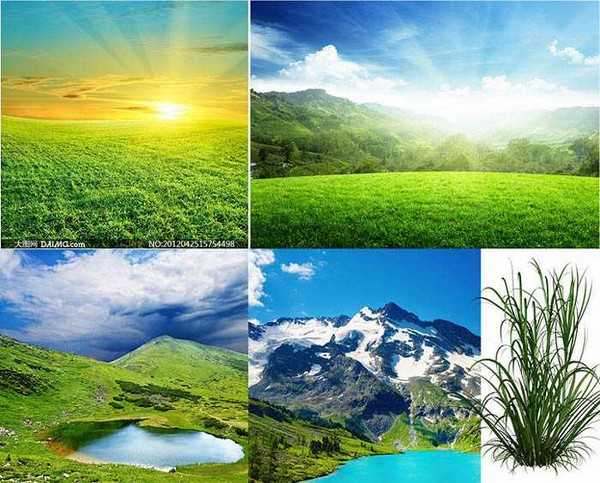
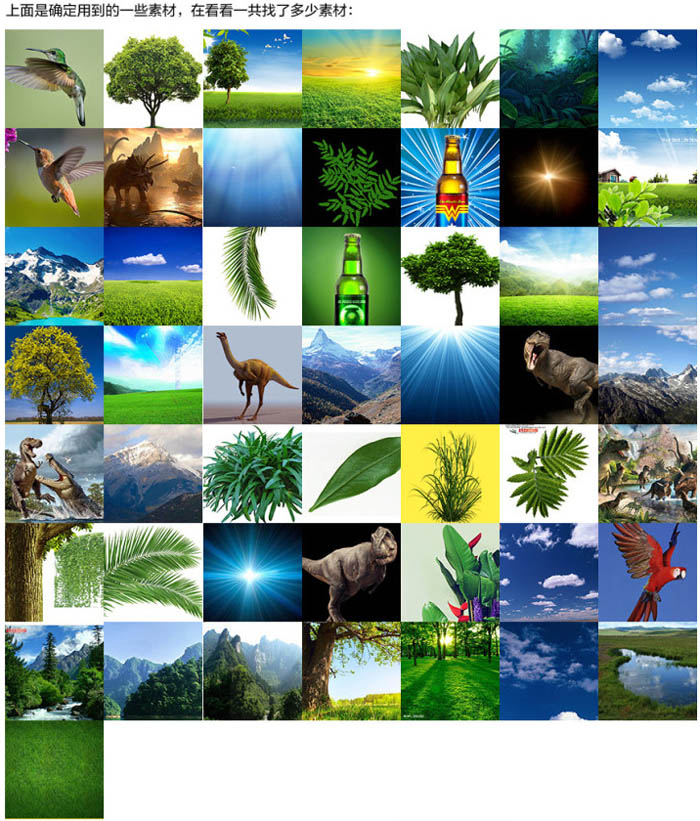
2、大背景合成:
我一般是先做大概,再做细节。我们这里先从天空开始。

天空部分只用到了一张图片,我们需要把高光用画笔抹掉,然后复制水平翻转一下,因为我们做的是很宽的一张海报,这张素材不够宽,然后要有涂抹工具把云彩涂抹一下,让两边的云彩的形状不一样,要不然看得就不自然。


天空制作好以后下面紧接着是一个远景的山,我们想表现远景的话就把远处的元素缩小或者模糊就可以了。
抠出一个远山的素材,水平复制两个,得到一个宽的素材,这时候我们不用着急它看起来不自然,因为是远景,需要给它高斯模糊,模糊掉就看不出来了。最重要的一步是要给它一个渐变映射让它走一个跟天空金黄色一样的色系,保持统一。然后再来一个高斯模糊。


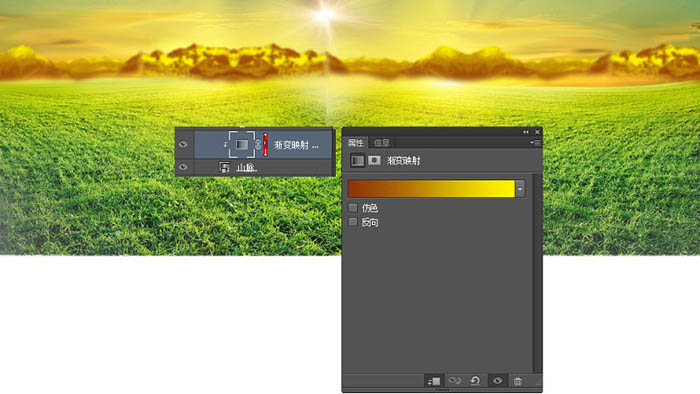
3、中景处理:
中间比较简单,只接用一层树木就可以了,中景也带有一些模糊。我们需要用的就是下面这种素材中标注的部分。其它部分我们只需要黑色模糊掉,所以我们要重新补一层草坪。因为后面我们还要在草坪上用另外一张草坪,万一那张草坪某个角落不够用,现在这张草坪正好可以补上去。



上一页12 下一页 阅读全文
如何表现霸气呢,肯定要用高大的,威猛的人或动物,经过层层筛选最终选了霸王龙。
最终效果

1、找素材:

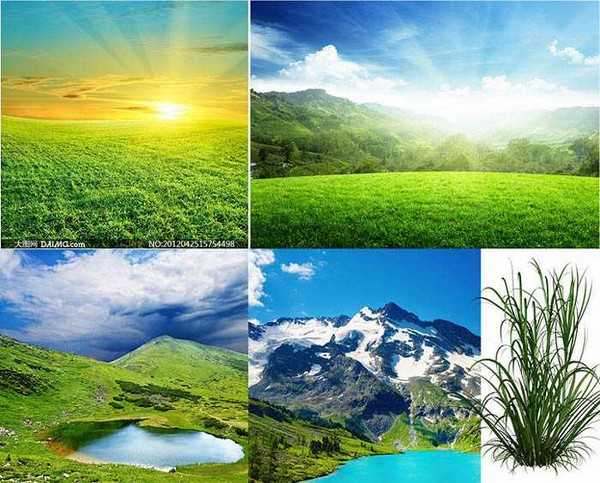
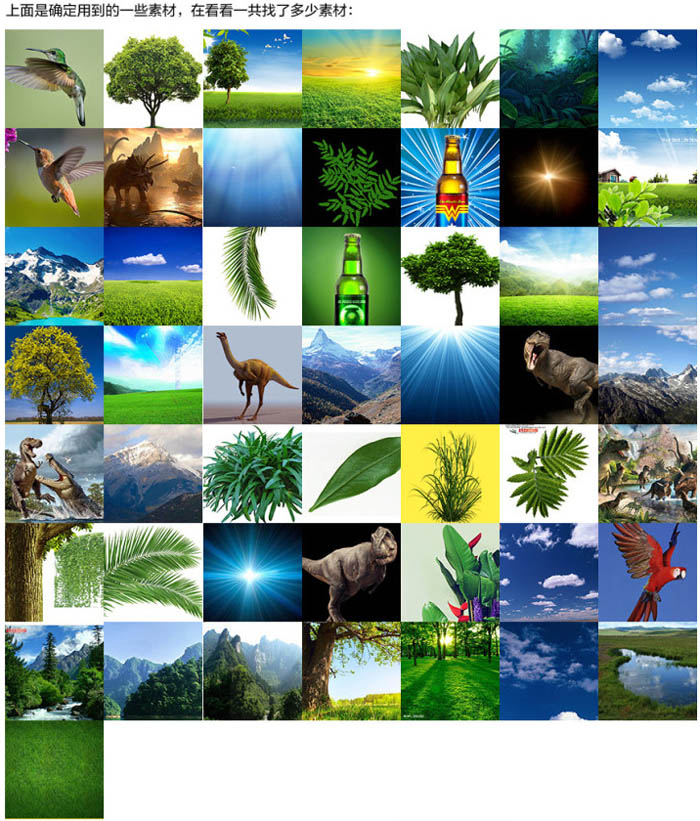
2、大背景合成:
我一般是先做大概,再做细节。我们这里先从天空开始。

天空部分只用到了一张图片,我们需要把高光用画笔抹掉,然后复制水平翻转一下,因为我们做的是很宽的一张海报,这张素材不够宽,然后要有涂抹工具把云彩涂抹一下,让两边的云彩的形状不一样,要不然看得就不自然。


天空制作好以后下面紧接着是一个远景的山,我们想表现远景的话就把远处的元素缩小或者模糊就可以了。
抠出一个远山的素材,水平复制两个,得到一个宽的素材,这时候我们不用着急它看起来不自然,因为是远景,需要给它高斯模糊,模糊掉就看不出来了。最重要的一步是要给它一个渐变映射让它走一个跟天空金黄色一样的色系,保持统一。然后再来一个高斯模糊。


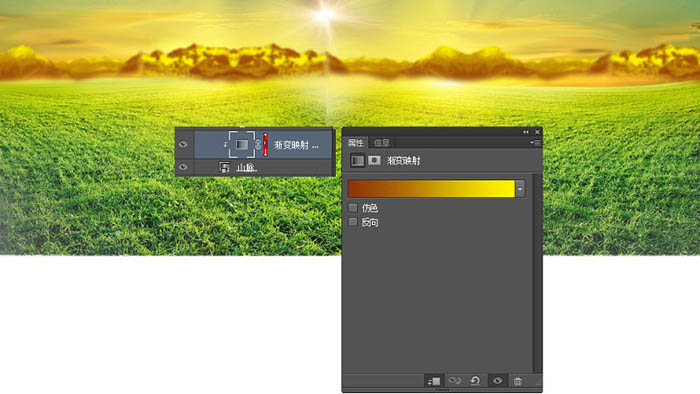
3、中景处理:
中间比较简单,只接用一层树木就可以了,中景也带有一些模糊。我们需要用的就是下面这种素材中标注的部分。其它部分我们只需要黑色模糊掉,所以我们要重新补一层草坪。因为后面我们还要在草坪上用另外一张草坪,万一那张草坪某个角落不够用,现在这张草坪正好可以补上去。



上一页12 下一页 阅读全文
茶园资源网 Design By www.iooam.com
广告合作:本站广告合作请联系QQ:858582 申请时备注:广告合作(否则不回)
免责声明:本站资源来自互联网收集,仅供用于学习和交流,请遵循相关法律法规,本站一切资源不代表本站立场,如有侵权、后门、不妥请联系本站删除!
免责声明:本站资源来自互联网收集,仅供用于学习和交流,请遵循相关法律法规,本站一切资源不代表本站立场,如有侵权、后门、不妥请联系本站删除!
茶园资源网 Design By www.iooam.com
暂无评论...
《魔兽世界》大逃杀!60人新游玩模式《强袭风暴》3月21日上线
暴雪近日发布了《魔兽世界》10.2.6 更新内容,新游玩模式《强袭风暴》即将于3月21 日在亚服上线,届时玩家将前往阿拉希高地展开一场 60 人大逃杀对战。
艾泽拉斯的冒险者已经征服了艾泽拉斯的大地及遥远的彼岸。他们在对抗世界上最致命的敌人时展现出过人的手腕,并且成功阻止终结宇宙等级的威胁。当他们在为即将于《魔兽世界》资料片《地心之战》中来袭的萨拉塔斯势力做战斗准备时,他们还需要在熟悉的阿拉希高地面对一个全新的敌人──那就是彼此。在《巨龙崛起》10.2.6 更新的《强袭风暴》中,玩家将会进入一个全新的海盗主题大逃杀式限时活动,其中包含极高的风险和史诗级的奖励。
《强袭风暴》不是普通的战场,作为一个独立于主游戏之外的活动,玩家可以用大逃杀的风格来体验《魔兽世界》,不分职业、不分装备(除了你在赛局中捡到的),光是技巧和战略的强弱之分就能决定出谁才是能坚持到最后的赢家。本次活动将会开放单人和双人模式,玩家在加入海盗主题的预赛大厅区域前,可以从强袭风暴角色画面新增好友。游玩游戏将可以累计名望轨迹,《巨龙崛起》和《魔兽世界:巫妖王之怒 经典版》的玩家都可以获得奖励。
更新日志
2024年11月17日
2024年11月17日
- 中国武警男声合唱团《辉煌之声1天路》[DTS-WAV分轨]
- 紫薇《旧曲新韵》[320K/MP3][175.29MB]
- 紫薇《旧曲新韵》[FLAC/分轨][550.18MB]
- 周深《反深代词》[先听版][320K/MP3][72.71MB]
- 李佳薇.2024-会发光的【黑籁音乐】【FLAC分轨】
- 后弦.2012-很有爱【天浩盛世】【WAV+CUE】
- 林俊吉.2012-将你惜命命【美华】【WAV+CUE】
- 晓雅《分享》DTS-WAV
- 黑鸭子2008-飞歌[首版][WAV+CUE]
- 黄乙玲1989-水泼落地难收回[日本天龙版][WAV+CUE]
- 周深《反深代词》[先听版][FLAC/分轨][310.97MB]
- 姜育恒1984《什么时候·串起又散落》台湾复刻版[WAV+CUE][1G]
- 那英《如今》引进版[WAV+CUE][1G]
- 蔡幸娟.1991-真的让我爱你吗【飞碟】【WAV+CUE】
- 群星.2024-好团圆电视剧原声带【TME】【FLAC分轨】
